Wie behebt man den Windows Store-Fehler 0x80073cf9?
Problem: Wenn ich versuche Apps vom Windows Store zu installieren, wird mir der Fehlercode 0x80073CF9 angezeigt. Nicht jede App löst den Fehler aus, weshalb ich absolut keine Ahnung hab, warum dies passiert und wie ich den Fehler beheben kann.
Problem: Die Ereignisanzeige hilft nicht. Ich habe versucht, Fears of War, Carcassonne, Candy Crush und einige andere Apps zu installieren. Die Ereignisanzeige zeigt lediglich die Tatsache, die ich bereits kenne, wie zum Beispiel: „Installationsfehler: Die Installation des folgenden Updates ist mit Fehler 0x80070490 fehlgeschlagen: Gears of War.“
Akzeptierte Antwort
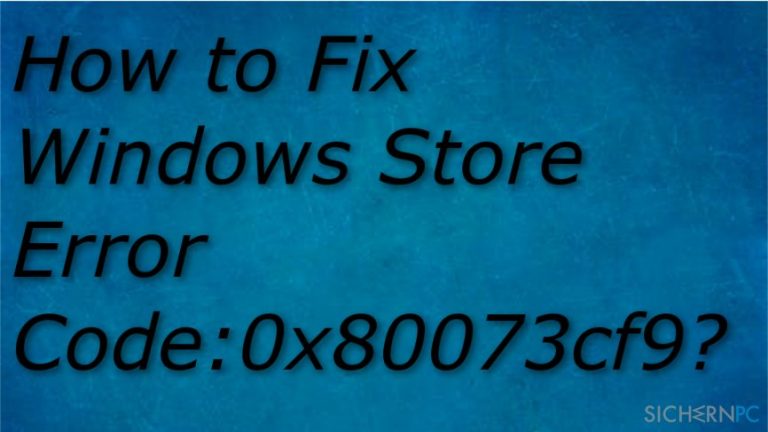
Windows Store ist die führende Quelle für das Downloaden von Apps unter Windows. Während der Store zunächst auf die Verbreitung von UWP Apps (Universal Windows Platform) ausgerichtet war, enthält er mittlerweile mehr als 669.000 Anwendungen für Windows NT, Windows Phone und universelle Apps. Es gibt sowohl kostenlose als auch kostenpflichtige Apps mit Preisen zwischen 1€ und 1000€.

Ab 2015 reduzierte Microsoft seinen Umsatzanteil zu 20%. Infolgedessen treten immer mehr App-Entwickler der Windows Store-Community bei.
Da Fremdanbieter häufig der Verbreitung von Schadsoftware und Betrug beschuldigt werden, verlassen sich Menschen immer mehr auf Quellen wie Windows Store, weil sie dort Filter nutzen und mit vertrauenswürdigen Entwicklern zusammenarbeiten. Leider, aber treten Windows Store-Fehler sehr häufig auf, weshalb Apps darauf vorübergehend nicht verfügbar sind.
Einer der aktuellsten Windows Store-Fehler ist 0x80073cf9. Normalerweise tritt der Fehler auf, wenn man versucht, Windows-Updates herunterzuladen, aber er kann auch beim Herunterladen von beliebigen Apps auftauchen.
In verschiedenen Online-Foren werden verschiedene Gründe für den Fehler diskutiert, z.B. Store-Cache, Registry-Fehler, Virenbefall und ähnliche Probleme. Wir stellen im Folgenden die Lösungen für den Fehler 0x80073cf9 zur Verfügung, die von Windows 10-Benutzern als nützlich eingestuft wurden.
Lösung 1. Windows Store neu installieren
Mehrere Betroffene haben berichtet, dass die Neuinstallation der Windows Store-App geholfen hat, den 0x80073cf9-Fehler zu beheben. Wenn Sie diese Option ausprobieren möchten, benötigen Sie möglicherweise die 10AppsManager-App. Sobald Sie die App entfernt haben, installieren Sie sie über eine erweiterte PowerShell neu. Dies funktioniert wie folgt:
- Klicken Sie auf die Tasten Win + R, geben Sie PowerShell ein und drücken Sie auf die Eingabetaste.
- Klicken Sie mit der rechten Maustaste auf das Suchergebnis und wählen Sie Als Administrator ausführen.
- Geben Sie im Dialogfenster den Befehl Get-AppxPackage *windowsstore* ein und warten Sie, bis der Befehl ausgeführt wird.
Lösung 2. Überprüfung mit einem Antivirenprogramm ausführen
Falls die vorherige Methode den Windows Store-Fehler 0x80073cf9 nicht beheben konnte, prüfen Sie, ob Schadsoftware auf dem System vorhanden ist. Beachten Sie, dass PC-Infizierungen den Zugriff auf verschiedene Downloadseiten, einschließlich dem Store, blockieren können, damit die Betroffenen keine Anti-Malware herunterladen können.
Wir empfehlen in diesem Fall Fortect zu installieren und damit einen Scan durchzuführen. Das Tool prüft den Computer auf Schadsoftware und behebt Registrierungsfehler, beschädigte Systemdateien und andere aktuelle Windows 10-Probleme.
Lösung 3. Windows Store-Cache leeren
- Klicken Sie auf die Tasten Win + R, geben Sie WSReset.exe in das Dialogfeld ein und drücken Sie auf die Eingabetaste.
- Danach sollten die Eingabeaufforderung und Windows Store-Fenster auf dem Bildschirm erscheinen. Dies bedeutet, dass der Windows Store-Cache geleert wurde.
Lösung 4. Windows Update-Dienste neustarten
Wenn Sie über den Store versuchen Windows Updates herunterzuladen, aber jeder Versuch zum Fehler 0x80073cf9 führt, können Sie ausprobieren, ob ein Neustart der Windows Update-Dienste hilfreich ist.
- Klicken Sie auf die Tasten Win + R, geben Sie services.msc in die Dialogbox ein und drücken Sie auf die Eingabetaste.
- Klicken Sie mit der rechten Maustaste auf Windows Update und wählen Sie Starten oder Neu starten.
- Mit erstem Befehl wird Windows Update gestartet, falls es aus irgendeinem Grund gestoppt wurde.
- Starten Sie danach Ihren PC neu.
Reparieren Sie die Fehler automatisch
Das Team von sichernpc.de gibt sein Bestes, um Nutzern zu helfen die beste Lösung für das Beseitigen ihrer Fehler zu finden. Wenn Sie sich nicht mit manuellen Reparaturmethoden abmühen möchten, benutzen Sie bitte eine Software, die dies automatisch für Sie erledigt. Alle empfohlenen Produkte wurden durch unsere Fachleute geprüft und für wirksam anerkannt. Die Tools, die Sie für Ihren Fehler verwenden können, sind im Folgenden aufgelistet:
garantierte
Zufriedenheit
Verhindern Sie, dass Webseiten, Internetanbieter und andere Parteien Sie ausspionieren
Um völlig anonym zu bleiben und zu verhindern, dass Ihr Internetanbieter und Staaten Sie ausspionieren, empfehlen wir das VPN Private Internet Access zu verwenden. Es ermöglicht sich auf völlig anonyme Weise mit dem Internet zu verbinden, indem es alle Informationen verschlüsselt und Tracker, Werbung, sowie bösartige Inhalte blockiert. Am wichtigsten ist jedoch, dass Sie illegale Überwachungsaktivitäten stoppen, die die NSA und andere Regierungsinstitutionen hinterrücks durchführen.
Verloren gegangene Dateien schnell wiederherstellen
Bei der Nutzung des Computers können zu jeder Zeit unvorhergesehene Umstände eintreten: Der Computer könnte durch einen Stromausfall oder einen Bluescreen abschalten, oder er startet aufgrund eines neuen Updates neu, während Sie für ein paar Minuten weg waren. Hierdurch können Schularbeiten, wichtige Dokumente und andere Daten verloren gehen. Um diese Dateien wiederherzustellen, können Sie Data Recovery Pro verwenden – es durchsucht auf der Festplatte vorhandene Kopien der Dateien und stellt sie zügig wieder her.



Weitere Informationen zum Problem: "Wie behebt man den Windows Store-Fehler 0x80073cf9?"
Du musst angemeldet sein, um einen Kommentar abzugeben.